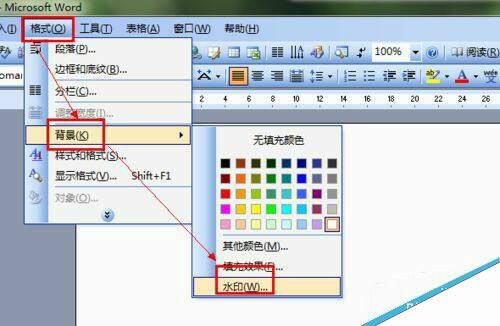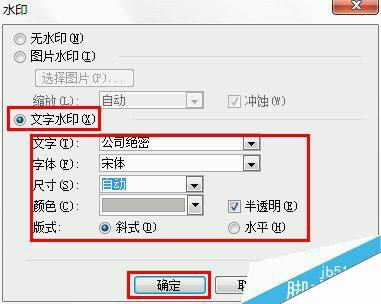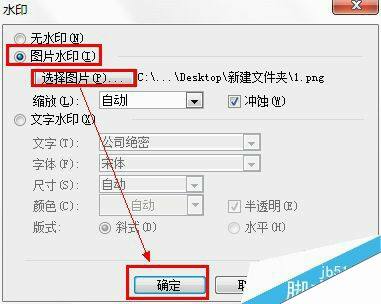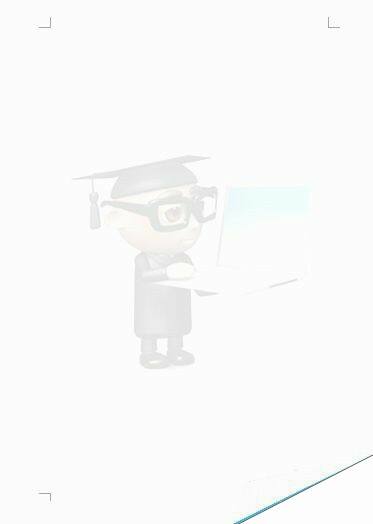word如何制作相应的水印?
办公教程导读
收集整理了【word如何制作相应的水印?】办公软件教程,小编现在分享给大家,供广大互联网技能从业者学习和参考。文章包含397字,纯文字阅读大概需要1分钟。
办公教程内容图文
制作文字水印
在打开的对话框中,选择文字水印,文字框里输入“公司绝密”(内容根据自己的情况进行编写),字体、尺寸、颜色、板式随自己意愿设置,其中尺寸可以点击下拉菜单选择,也可以选择自动(小诚推荐使用自动,可以刚好覆盖整个页面)
点击确定,即可以看到下方的带有文字水印为背景的word文档,便可以进行文字编辑了。
制作图片水印
在打开的对话框中,选择图片水印,点击选择图片,找到需要插入的图片作为水印,缩放方式建议选择自动,点击确定
图片水印将覆盖了页面,便可进行文字编辑了,是不是很实用又简单呢?
办公教程总结
以上是为您收集整理的【word如何制作相应的水印?】办公软件教程的全部内容,希望文章能够帮你了解办公软件教程word如何制作相应的水印?。
如果觉得办公软件教程内容还不错,欢迎将网站推荐给好友。